Konfiguracja Outlook 2013 - IMAP: Różnice pomiędzy wersjami
| Linia 1: | Linia 1: | ||
| + | <span data-link_translate_pt_title="Configuração Outlook 2013 - IMAP" data-link_translate_pt_url="Configura%C3%A7%C3%A3o+Outlook+2013+-+IMAP"></span>[[:pt:Configuração Outlook 2013 - IMAP]][[pt:Configuração Outlook 2013 - IMAP]] | ||
<span data-link_translate_es_title="Configuración Outlook 2013 - IMAP" data-link_translate_es_url="Configuraci%C3%B3n+Outlook+2013+-+IMAP"></span>[[:es:Configuración Outlook 2013 - IMAP]][[es:Configuración Outlook 2013 - IMAP]] | <span data-link_translate_es_title="Configuración Outlook 2013 - IMAP" data-link_translate_es_url="Configuraci%C3%B3n+Outlook+2013+-+IMAP"></span>[[:es:Configuración Outlook 2013 - IMAP]][[es:Configuración Outlook 2013 - IMAP]] | ||
<span data-link_translate_en_title="Configuration Outlook 2013 - IMAP" data-link_translate_en_url="Configuration+Outlook+2013+-+IMAP"></span>[[:en:Configuration Outlook 2013 - IMAP]][[en:Configuration Outlook 2013 - IMAP]] | <span data-link_translate_en_title="Configuration Outlook 2013 - IMAP" data-link_translate_en_url="Configuration+Outlook+2013+-+IMAP"></span>[[:en:Configuration Outlook 2013 - IMAP]][[en:Configuration Outlook 2013 - IMAP]] | ||
Wersja z 16:55, 29 paź 2015
pt:Configuração Outlook 2013 - IMAP
es:Configuración Outlook 2013 - IMAP
en:Configuration Outlook 2013 - IMAP
ro:Configurare Outlook 2013 - IMAP
ru:Конфигурации Outlook 2013 - IMAP
fr:Configuration Outlook 2013 - IMAP
Artykuł ten jest wynikiem translacji automatycznej wykonywane przez oprogramowanie. Możesz przeglądać źródła artykułu tutaj.
Jak skonfigurować skrzynkę pocztową Exchange 2013 na aplikacji Outlook 2013 dla połączenia IMAP ?
Wybierz ikonę "Mail" w panelu sterowania komputera.
Masz dwie możliwości konfiguracji :
- Jeśli chcesz skojarzyć konta IMAP z domyślny profil programu Outlook
- Jeśli chcesz utworzyć nowy profil dla konta IMAP
1- Jeśli chcesz skojarzyć konta IMAP z domyślny profil programu Outlook
- Kliknij na 'Konta E-mail'
Zostanie wyświetlone okno 'Kont E-mail'. W zakładce "Poczta" kliknij przycisk Nowy.
Zostanie wyświetlone okno "Wybierz usługę czatu". Wybierz "Microsoft Exchange'. POP 3«, IMAP lub http "i kliknij"Dalej" :
Przejdź do następnego kroku "
1.1 -Jeśli chcesz utworzyć nowy profil dla konta IMAP
- Utwórz nowy profil poprzez kliknięcie przycisku 'Dodaj'
Wpisz nazwę nowego profilu i kliknij przycisk OK :
Przejdź do następnego kroku "
2- Zostanie wyświetlone okno "Automatycznej konfiguracji".
Zaznacz pole wyboru "ręcznej konfiguracji lub dodatkowe typy serwerów"
Następnie kliknij przycisk Dalej :
- Zostanie wyświetlone okno "Wybierz usługi". Zaznacz pole "POP lub IMAP" i kliknij przycisk Dalej :
- Pojawi się okno "Ustawienia konta POP i IMAP".
Wpisz swoje imię i adres e-mail.
Typ konta : IMAP
Serwer poczty przychodzącej : 2013.ex10.BIZ
Serwer poczty wychodzącej : SMT p.ex10.BIZ
Nazwa_użytkownika : wskazać login (adres e-mailowy )
Hasła : Określ hasło
Następnie kliknij na "Ustawienia dodatkowe" :
- Przejdź do zakładki "Serwer poczty wychodzącej" i zaznacz pole "Serwer wychodzący ('. SMTP ) wymaga uwierzytelnienia
Następnie zaznacz pole wyboru "Użyj tych samych ustawień co mój serwer poczty przychodzącej"
- Następnie przejdź na zakładkę "Zaawansowane opcje"
Serwer poczty przychodzącej (IMAP) : 993
"Użyć następujące typ od utajniony połączenie" : SSL
Serwer poczty wychodzącej (SMTP) : 587
"Użyć następujące typ od utajniony połączenie" : TLS
Zaznacz pole wyboru "Pozostaw kopie wiadomości na serwerze"
Kliknij przycisk OK.
Więcej informacji na temat : Hosted Exchange
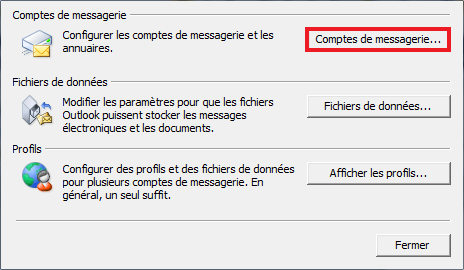
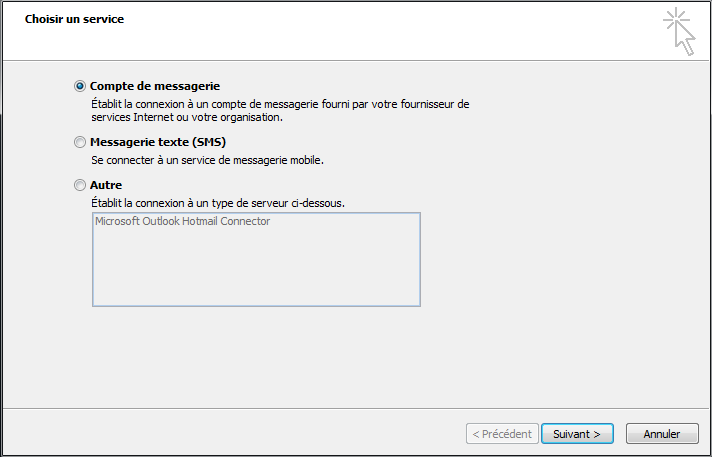
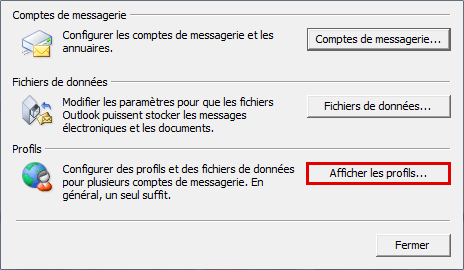
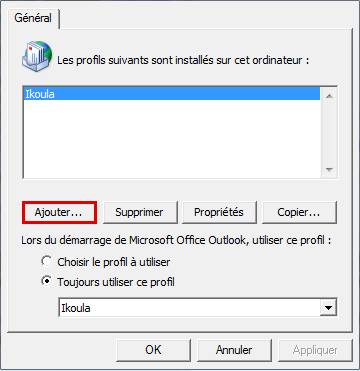
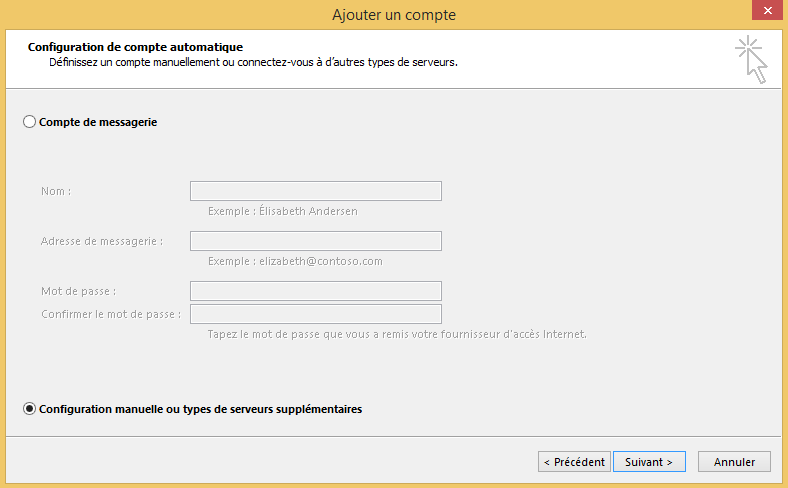
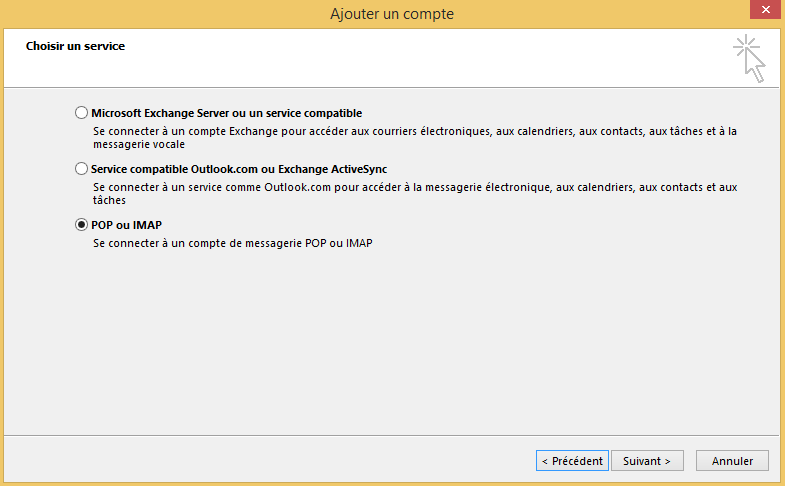
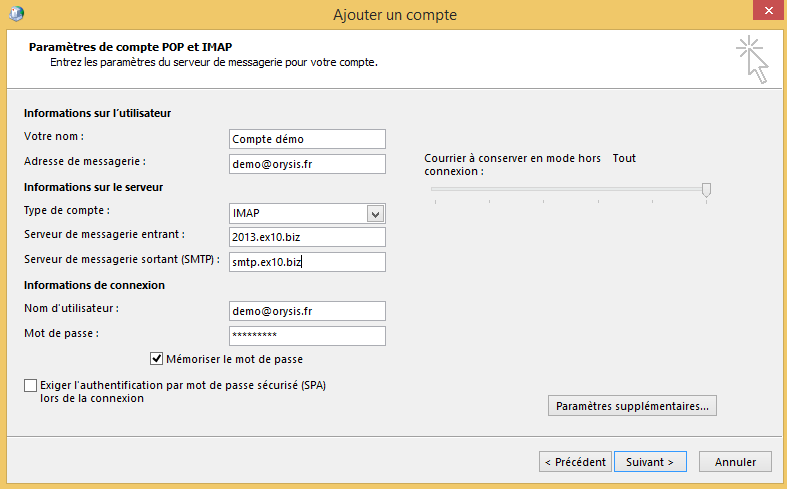
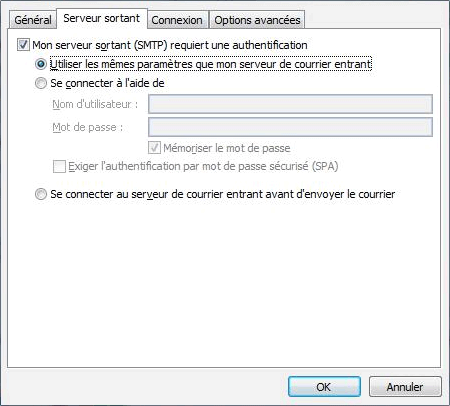
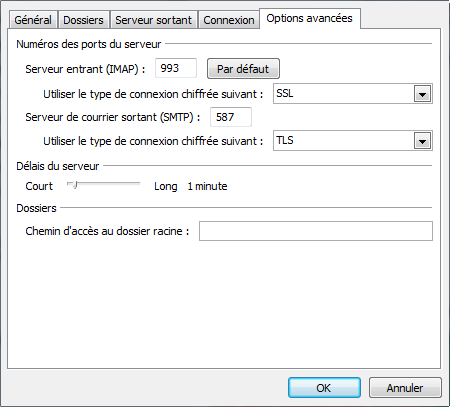
Włącz automatyczne odświeżanie komentarzy